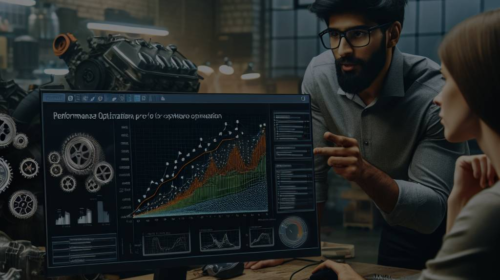Maîtriser le détourage d’image avec Photoshop en développement
Maîtriser l’art du détourage d’une image dans Photoshop est une compétence incontournable pour les professionnels de la retouche photo, le graphisme et le design web. Cela permet de mettre en valeur des éléments spécifiques et de créer des visuels captivants. Découvrez des techniques et astuces pour détourer une image Photoshop avec précision et efficacité, que vous soyez débutant ou utilisateur avancé cherchant à peaufiner vos méthodes de travail. Transformez vos images en chefs-d’œuvre grâce à notre guide pratique et approfondissez vos connaissances en édition graphique.
À retenir dans cet article
Le détourage des images sur Photoshop implique l’utilisation d’outils de sélection tels que
- l’outil Lasso, la Baguette magique et l’outil Sélection rapide pour une sélection précise
- la Plume pour un travail complexe et professionnel
- les masques de calque pour affiner les sélections sans altérer l’image originale.
Il est aussi indispensable de perfectionner les bords de la sélection avec la fonction « Améliorer le contour » ou « Perfectionner le masque » pour obtenir un détourage propre et naturel. Intégrer ensuite le sujet détouré dans son nouvel environnement avec attention aux ombres, lumières et perspectives. Enfin, pour rationaliser le flux de travail, automatiser certaines tâches répétitives via des actions Photoshop peut s’avérer utile.

Comprendre les outils de sélection
Photoshop offre toute une gamme d’outils de sélection pour **detourer une image photoshop** efficacement. Les plus connus sont l’outil Lasso, la Baguette magique et l’outil Sélection rapide. L’outil Lasso permet une sélection manuelle et est idéal pour les détourages nécessitant une grande précision. Cependant, il requiert une main ferme et une bonne maîtrise pour obtenir des résultats propres. D’un autre côté, la Baguette magique sélectionne les zones de couleur similaire en un seul clic, ce qui est pratique pour des fonds unis ou des couleurs distinctes.
Dans la palette des outils, on trouvera également l’outil Plume, qui est particulièrement utile pour les contours complexes. Cette méthode de sélection, bien qu’elle demande plus de temps et de dextérité, offre un contrôle précis et est recommandée pour des détourages professionnels. Il est également possible de combiner divers outils pour parfaire une sélection, selon les besoins spécifiques de l’image à traiter.
Utiliser les masques de calque
Les masques de calque sont essentiels pour affiner les sélections dans le processus de **détourage d’une image**. En ajoutant un masque à un calque, vous pouvez non seulement cacher ou révéler certaines parties de ce calque, mais aussi ajuster la sélection avec une grande flexibilité, sans altérer l’image originale. Pour créer un masque de calque, vous devez simplement sélectionner le calque désiré et cliquer sur l’icône de masque en bas du panneau des calques.
Une fois le masque ajouté, vous pouvez peindre en noir pour masquer des zones ou en blanc pour les révéler. Cela permet d’ajuster finement les bords du détourage. Les nuances de gris serviront à jouer sur l’opacité de certaines zones pour un rendu plus naturel et des transitions douces, un aspect particulièrement important lorsqu’il s’agit de travailler avec des cheveux ou de la fourrure.
Maîtriser la plume pour les contours précis
L’outil Plume est sans doute l’un des outils les plus précis pour **detourer une image photoshop**. Il permet de tracer des chemins vectoriels autour du sujet. En plaçant soigneusement des points d’ancrage et en ajustant les courbes de Bézier, vous pouvez suivre avec précision même les contours les plus complexes. L’apprentissage initial peut sembler difficile, mais les résultats en valent la peine.
Lorsque le chemin est complet, vous pouvez le convertir en sélection en cliquant droit sur le chemin et en sélectionnant « Transformer en sélection ». Ensuite, vous pouvez créer un masque de calque pour isoler le sujet avec une netteté incomparable. Les images avec des bords nets, comme les objets manufacturés ou les silhouettes bien définies, sont particulièrement adaptées à cette technique.
Perfectionner les bords de la sélection
Après avoir effectué une première sélection, il est souvent nécessaire de la perfectionner pour obtenir un détourage propre et naturel. La fonction « Améliorer le contour » ou « Perfectionner le masque » dans les versions récentes de Photoshop est là pour cela. En affinant les réglages tels que le rayon de l’outil et en peignant sur les bords imprécis ou les cheveux, cette fonctionnalité peaufine le détourage.
En ajustant les paramètres comme la douceur, la plume et le contraste, vous pouvez obtenir des bords lisses qui s’intégreront bien avec le nouveau fond. La visualisation en différents modes (comme sur fond noir, blanc ou transparent) aide à repérer les imperfections et les corriger.
Intégrer le sujet dans son nouvel environnement
Une fois le détourage terminé, l’étape suivante consiste à intégrer le sujet détouré dans son nouvel environnement. Il est crucial que les ombres, les lumières et les perspectives soient cohérentes pour un rendu réaliste. Pensez à ajuster les teintes, la saturation et la luminosité pour que le sujet s’harmonise avec son nouveau fond.
Il peut être utile de rajouter des ombres portées pour ancrer le sujet dans son nouvel espace. Vous pouvez créer un calque de réglage pour modifier localement votre image ou utiliser l’outil Pinceau avec une faible opacité pour peindre des ombres et des reflets délicats.
Optimiser le flux de travail avec les actions
Les actions Photoshop peuvent grandement accélérer le processus de détourage en automatisant certaines tâches répétitives. Si vous trouvez que vous utilisez souvent une suite de commandes spécifiques pour **detourer une image photoshop**, vous pouvez enregistrer ces étapes dans une action personnalisée pour les exécuter automatiquement.
Voici une liste simple des étapes à suivre pour créer une action :
- Cliquez sur le panneau Actions.
- Sélectionnez la nouvelle icône d’action.
- Enregistrez votre série d’étapes en les effectuant une fois.
- Arrêtez l’enregistrement.
La prochaine fois que vous aurez besoin d’effectuer le même type de détourage, vous pourrez lancer votre action enregistrée et gagner un temps précieux sur votre flux de travail de retouche d’image.
L’art de **detourer une image photoshop** nécessite pratique et attention aux détails pour parvenir à un résultat professionnel. Identifier l’outil de sélection approprié et savoir jouer avec les masques de calque sont les fondements pour un détourage réussi. S’il est essentiel de maîtriser les outils comme la Plume et les fonctionnalités d’amélioration de contour, l’intégration du sujet dans un nouvel environnement est tout aussi cruciale pour garantir un rendu harmonieux. Enfin, tirer profit des actions Photoshop peut permettre d’optimiser le temps passé sur chaque projet. Bien que ce soit un processus complexe, une maîtrise approfondie des techniques de détourage est un investissement précieux pour tout designer graphique ou photographe souhaitant produire de l’art de qualité supérieure.

Rédactrice passionnée et spécialisé dans le monde du web, de la technologie et du développement. Avec une forte curiosité pour les dernières tendances tech et une expérience solide en développement web, je partage mes découvertes, astuces, et analyses approfondies dans ce domaine en constante évolution. Mon parcours en informatique me permet de décomposer des concepts complexes en articles accessibles et engageants. Que ce soit pour explorer les nouvelles frameworks de développement, décrypter les innovations dans l’intelligence artificielle, ou tester les derniers gadgets, je m’efforce d’apporter un regard éclairé et pratique. Mon objectif est de rendre la technologie compréhensible et fascinante pour tous, que vous soyez un développeur chevronné, un passionné de tech ou simplement un utilisateur en recherche de solutions à des problèmes divers.